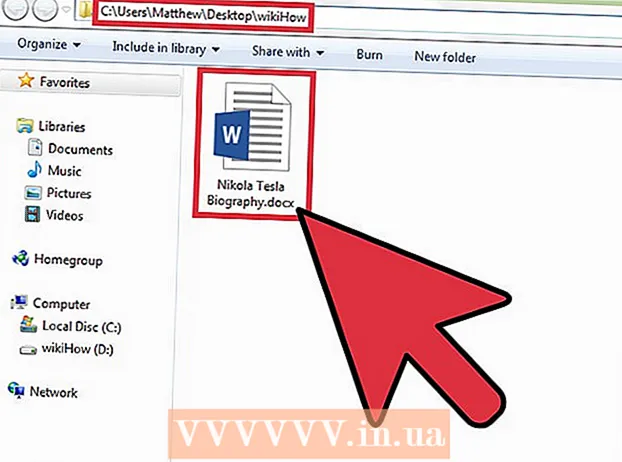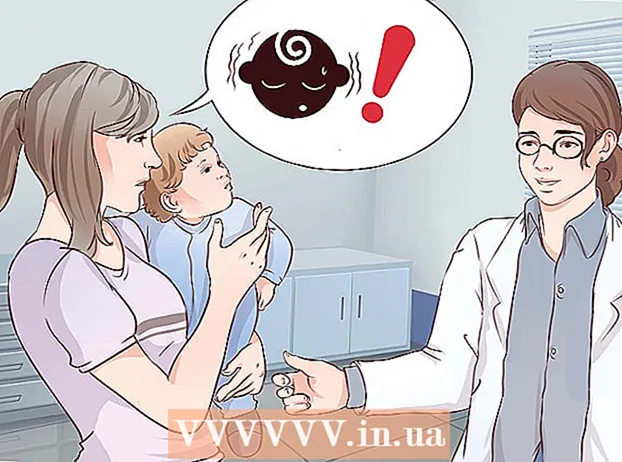Szerző:
Lewis Jackson
A Teremtés Dátuma:
14 Lehet 2021
Frissítés Dátuma:
23 Június 2024
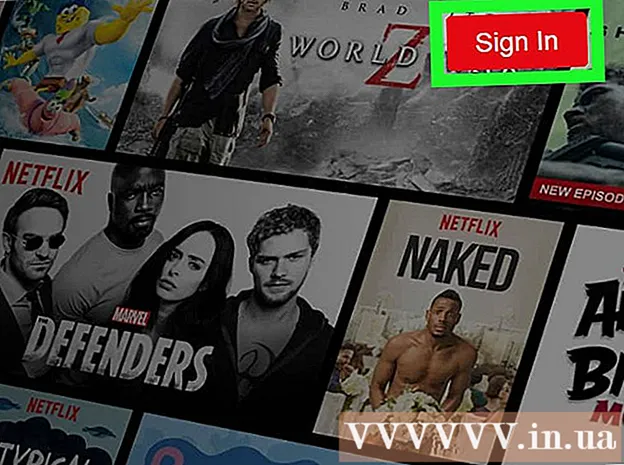
Tartalom
Bejelentkezhet a Netflix-fiókjába a weboldalon, a mobilalkalmazáson keresztül, vagy ha kiválasztja a Netflix csatornát az online TV-készüléken. A legtöbb streaming eszköz (például a Roku) megköveteli a felhasználóktól, hogy regisztráljanak egy Netflix webfiókot, míg mások (például egy Apple TV) végigvezeti a folyamatot a tévében. Tanuljuk meg, hogyan kell bejelentkezni Netflix-fiókjába és elkezdeni az online nézést bármilyen eszközön.
Lépések
3. Módszer: Regisztráljon az interneten
Hozzáférés www.netflix.com webböngésző használatával. Függetlenül attól, hogy milyen típusú eszközt használ, a Netflix.com webhelyen nagyon egyszerű regisztrálni egy Netflix-fiókot. Még egy hónap ingyenes próbaverziót is kap tagként, amikor először regisztrál.
- Bár a próbaidőszak csak ingyenes, mégis meg kell adnia hitelkártyát vagy fizetési módot, például PayPal vagy előre fizetett Netflix kártyát.
- Ha a próbaidőszak vége előtt lemondja előfizetését, akkor nem kell számláznia a szolgáltatásért. Néhány nappal az ingyenes időszak lejárta előtt a Netflix e-mail értesítést küld, és Ön időben lemondhatja.

Kattintson a „Csatlakozz egy hónapig ingyenesen” gombra. A regisztrációs folyamat befejezéséhez több képernyőn kell keresztülmennie.
A lehetőségek megtekintéséhez kattintson a „Tervek megtekintése” elemre. Megjelenik az elérhető online megtekintési csomagok neve, rövid leírással és díjinformációkkal.
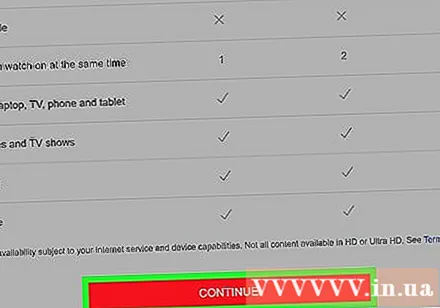
Válassza ki a streaming csomagot, majd kattintson a „Folytatás” gombra. A Netflix három különböző megtekintési lehetőséget kínál az alábbiak szerint:- Alapvető: az alacsony költségű opció, amely lehetővé teszi a Netflix megtekintését egyszerre egy eszközön. Fontolja meg a Basic választását, ha nem kell megosztania fiókját senkivel. Ez az opció nem tartalmazza a HD (High Definition) videót.
- Normál: A normál opcióval HD minőségű videókat nézhet egyszerre 2 monitoron. Ha megosztja másokkal a jelszót, akkor mindketten egyszerre nézhetnek HD videókat.
- Prémium: Ez az opció lehetővé teszi, hogy egyszerre 4 különböző ember nézhessen online. Az Ultra HD a szokásos HD fölé lép, és jól alkalmazható 4k felbontású monitorokhoz.
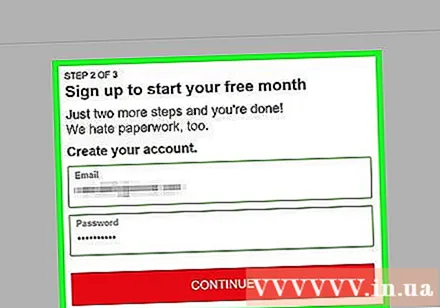
Új felhasználó létrehozása. Írja be új e-mail címét és jelszavát a megadott mezőbe, majd kattintson a „Folytatás” gombra.
Válassz fizetési módot. Az elérhető opciók megjelennek a képernyőn.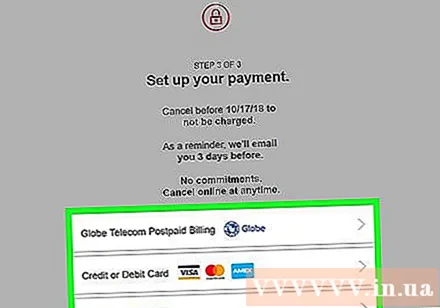
- A Netflix a legtöbb Visa, Mastercard, Amex vagy Discover logóval ellátott hitel- és bankkártyát elfogadja.
- Az Egyesült Államokban és néhány más régióban PayPal-fiókjával bejelentkezhet a Netflixbe. A PayPal lehetővé teszi a felhasználók számára, hogy online fizessenek bankszámlák és hitelkártyák segítségével.
- Ha nincs hitelkártyája vagy PayPal, akkor a Netflix ajándékkártyát számos régióban használhatja. Ezek a kártyák készpénzzel terheltek, amelyeket a legtöbb ajándékkártyát kínáló kiskereskedelmi helyen vásárolhat meg (például áruházakban vagy gyógyszertárakban).
Adja meg a fizetési információkat. Kövesse a képernyőn megjelenő utasításokat a számlázási adatok (vagy a PayPal-fiók) megadásához.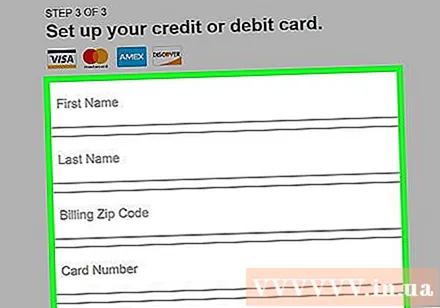
Indítsa el a Netflix tagságot. Kattintson a „Tagság indítása” gombra a fiók létrehozásának befejezéséhez. Mostantól bármely támogatott eszközön böngészhet és nézhet online filmeket és tévéműsorokat. hirdetés
2/3 módszer: Android vagy iOS alkalmazásban
Indítsa el a Play Áruházat (Android) vagy az App Store-ot (iOS). A Netflix felfedezésének megkezdéséhez telepítse a Netflix alkalmazást telefonjára vagy táblagépére. Az első regisztráció során egy hónapos ingyenes próba tagsági csomagot kap.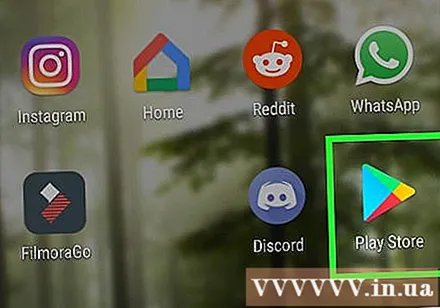
- A tagságra való feliratkozáshoz meg kell adnia egy fizetési módot, például hitelkártyát, PayPal-t vagy Netflix előre fizetett kártyát.
- Ha a próbaidőszak vége előtt lemondja előfizetését, akkor nem kell számláznia a szolgáltatásért. Néhány nappal az ingyenes időszak lejárta előtt a Netflix emlékeztető e-mailt küld Önnek.
Keresse meg a Netflix alkalmazást. Írja be a "Netflix" szót a keresősávba, és nyomja meg a nagyító ikont.
Koppintson a Netflix alkalmazásra, amikor az opció megjelenik a keresési eredmények között. A Netflix alkalmazást a Netflix, INC kiadta, és teljesen ingyenes.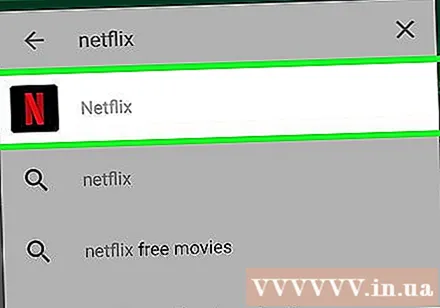
Kattintson a „Telepítés” gombra. Az alkalmazás telepítését elkezdi az Android-eszközön.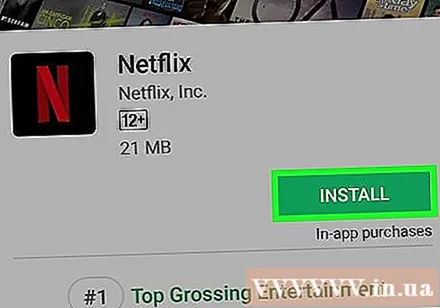
Indítsa el a Netflix alkalmazást. Az alkalmazás megnyílik, és értesítést jelenít meg a szolgáltatás előfizetésével kapcsolatos problémáról.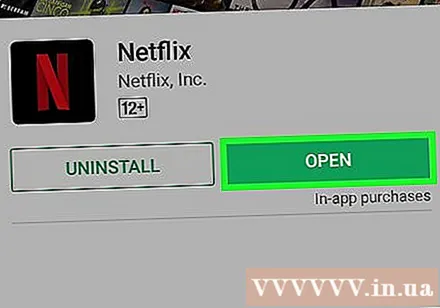
Kattintson a „Csatlakozz egy hónapig ingyenesen” gombra. A következő három szolgáltatási lehetőség jelenik meg: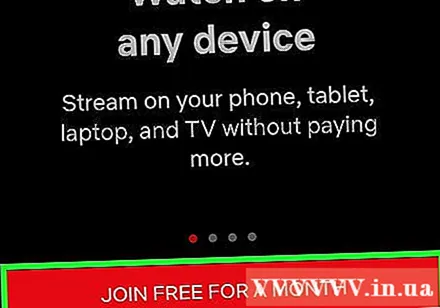
- Alapvető: az alacsony költségű opció, amely lehetővé teszi a Netflix megtekintését egyszerre egy eszközön. Fontolja meg a Basic választását, ha nem kell megosztania fiókját senkivel. Ez az opció nem tartalmazza a HD (High Definition) videót.
- Normál: HD minőségű videókat egyszerre 2 képernyőn nézhet meg. Ha megosztja másokkal a jelszót, mindketten egyszerre nézhetnek HD videókat.
- Prémium: Akár 4 különböző ember nézhet online egyszerre. Ez az opció tartalmazza az Ultra HD-t - jobb minőségű, mint a normál HD, és jól alkalmazható 4k felbontású monitorokhoz.
Kattintson a csomag kiválasztásához, majd kattintson a "Folytatás" gombra. Megjelenik a regisztrációs képernyő.
Fiók létrehozása. Írjon be egy új e-mail címet és jelszót a Netflix számára, majd kattintson a „Regisztráció” gombra.
Válasszon fizetési módot. Az elérhető opciók megjelennek a képernyőn.
- A Netflix Visa, Mastercard, Amex vagy Discover logóval ellátott hitel- vagy betéti kártyákat fogad el.
- Az Egyesült Államokban és néhány más régióban használhatja a PayPal szolgáltatást. A PayPal lehetővé teszi a felhasználók számára, hogy online fizessenek bankszámlák és hitelkártyák segítségével.
- Ha nincs hitelkártyája vagy PayPalja, használhatja a Netflix ajándékkártyát (ha van ilyen lehetőség). Ezek a kártyák készpénzzel vannak töltve, és a legtöbb ajándékkártya-üzletben kaphatók.
Adja meg a fizetési információkat. Kövesse a képernyőn megjelenő utasításokat a számlázási adatok (vagy a PayPal-fiók) megadásához.
Indítsa el a Netflix tagságot. A fiók létrehozásának befejezéséhez kattintson a „Tagság indítása” gombra. Most online böngészhet és nézhet filmeket és tévéműsorokat bármely támogatott eszközön. hirdetés
3/3-as módszer: Regisztráljon a Roku-ra
Lépjen a Roku kezdőképernyőjére. Ha van egy Roku streaming eszköz csatlakoztatva a tévéhez, akkor azt filmek és egyéb streaming tartalmak lejátszására használhatja a Netflixről. Amikor a Roku elindul, megjelenik a kezdőképernyő.
Válassza a "Netflix" lehetőséget a kezdőképernyőn. Ha még nem rendelkezik Netflix-szel, akkor engedélyeznie kell: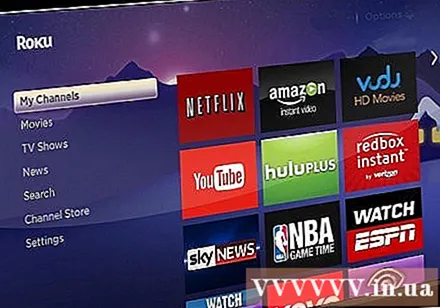
- Válassza a Streaming Channels (vagy a „Channel Store” lehetőséget, ha a Roku 1-et használja) a bal oldali menüből.
- Válassza a „Filmek és TV” lehetőséget.
- Válassza a Netflix lehetőséget, majd lépjen a „Csatorna hozzáadása” lehetőséghez.
Iratkozzon fel Netflix-fiókra. Roku azt javasolja, hogy a felhasználók regisztráljanak Netflix-fiókot, ha egy webböngészőben meglátogatják a www.netflix.com oldalt. Ezt követően kövesse a Webregisztráció lépéseit, mielőtt folytatja ezzel a módszerrel.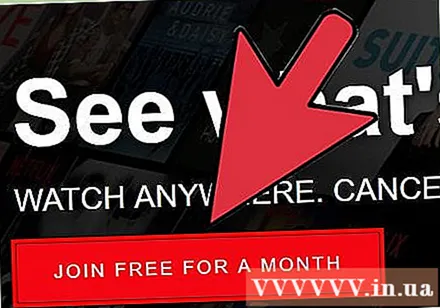
Jelentkezzen be a Netflixbe a Roku-on. Most, hogy van fiókja, válassza a "Bejelentkezés" lehetőséget (a legtöbb Roku modellnél), és írja be az imént létrehozott felhasználónevet és jelszót. Miután bejelentkezett, korlátozott számú filmhez és tévéműsorhoz férhet hozzá. A Roku 1 esetében hajtsa végre az alábbi lépéseket:
- A Netflix megnyílik egy képernyőn, amely azt írja: "Tagja vagy a Netflixnek?" (Netflix-tag vagy?) Válassza az „Igen” lehetőséget, hogy megjelenjen a hozzáférési kód.
- Nyisson meg egy számítógépet, és böngészővel keresse fel a www.netflix.com/activate webhelyet.
- Írja be az aktiválási kódot ezen a képernyőn. Amikor visszatér a Roku-hoz, korlátozások nélkül nézheti meg a Netflixet.
Tanács
- A Netflix lehetővé teszi a felhasználók számára, hogy filmeket és filmeket nézzenek egyszerre akár 4 különböző eszközön, a tagsági tervtől függően. Ha többet szeretne megtudni egy adott fiókcsomagról, keresse fel a „Saját fiók” címet a https://movies.netflix.com/YourAccount címen.
- Ha Netflix előfizetési csomagot kap, látogasson el a https://signup.netflix.com/gift oldalra, és írja be a PIN kódot az adott adatmezőbe. A Netflix megmutatja, hogyan hozhat létre fiókot ehhez az ingyenes előfizetéshez.